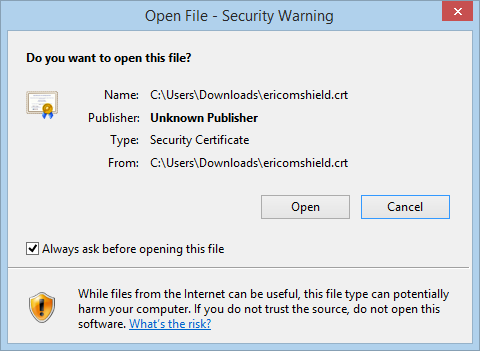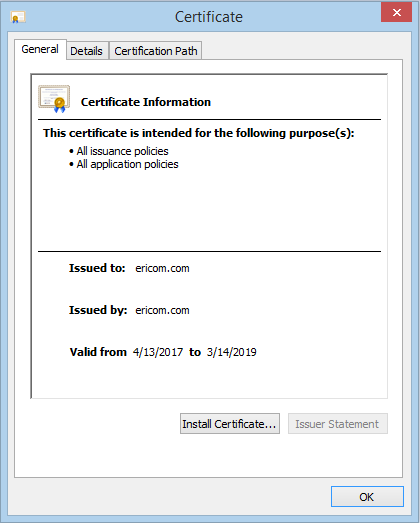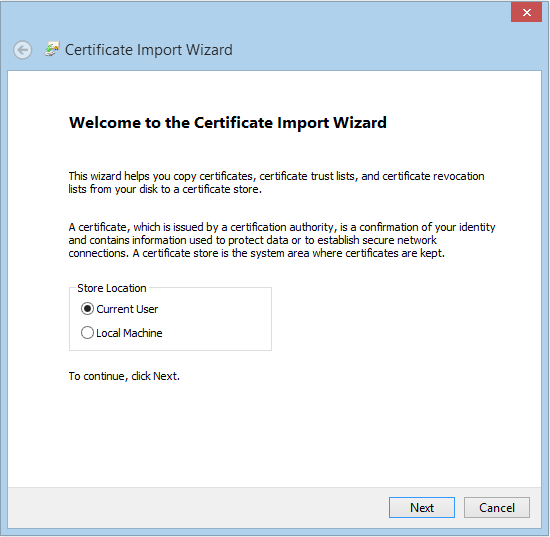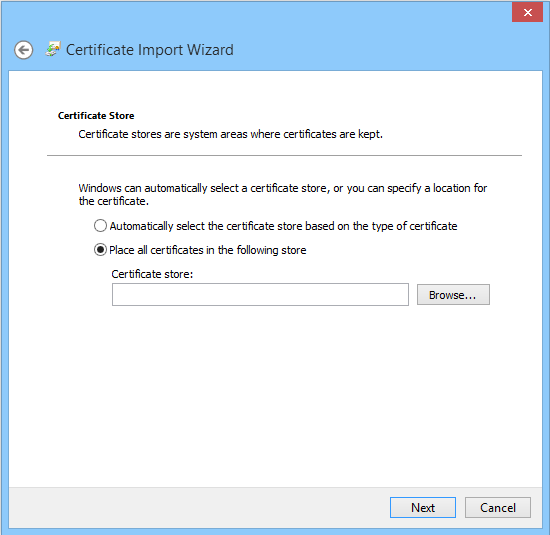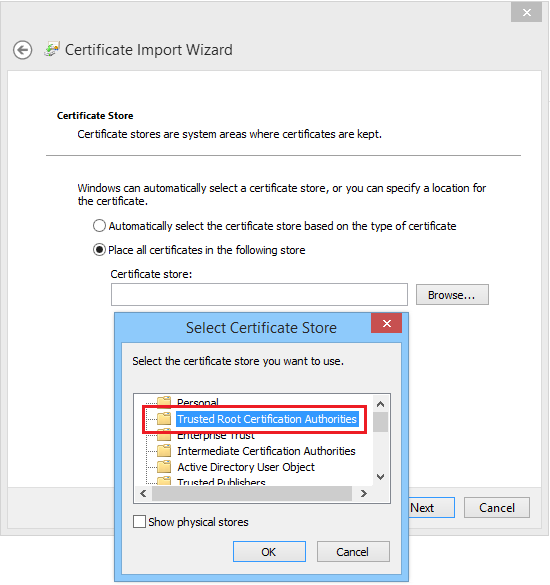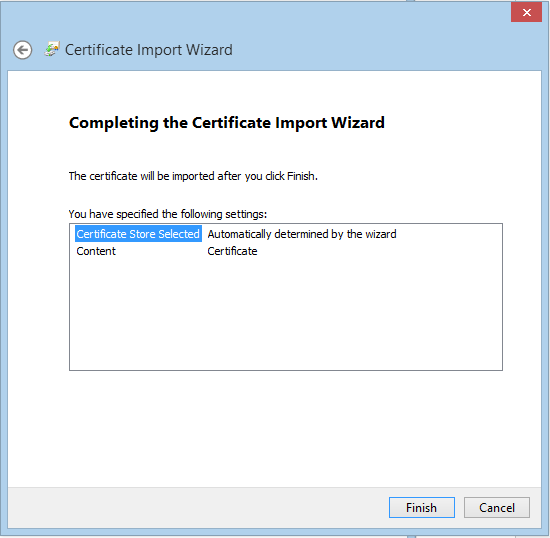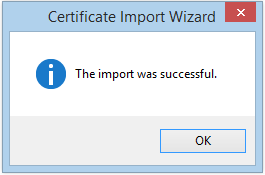Chrome¶
これらの手順は、Windows用です。 Macを使用している場合は、 こちら を参照してください。
Download Certificate リンクを選択すると、次のプロンプトが表示されます:
「保存」をクリックすると、ericomshield.crtファイルがダウンロードフォルダに保存されます。
ダウンロードフォルダに移動し、.crtファイルを開きます。 次のダイアログが開きます。:
開く をクリック
証明書のインストール をクリックします。
次へ をクリック
参照 をクリックし、信頼されたルート証明機関 を選択します。 OK をクリックします。
次へ をクリック
完了 をクリック
確認メッセージが表示されます。:
OK をクリックします。
これで証明書はChromeブラウザに正常にインストールされ、HTTPSウェブサイトを参照できます。